アトリビュート エディタ(Attribute Editor)を開くには
- を選択します。
- を選択します。
- を選択します。
- アトリビュート エディタ(Attribute Editor) アイコン
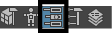 をクリックします。
をクリックします。
- [Ctrl]+[A]を押します(既定のホットキー セットを使用している場合)。
注: [Ctrl]+[A]を再度押すと、チャネル ボックス(Channel Box)が開きます。
アトリビュート エディタ(Attribute Editor)には、選択したオブジェクトのアトリビュートがリストされます。アトリビュート エディタ(Attribute Editor)上部の各タブでは、表示されているノードに接続されているノードを選択できます。

チャネル ボックス(Channel Box)がキー設定可のアトリビュートの集約したビューをアニメーションに提供するのに対して、アトリビュート エディタ(Attribute Editor)にはテキスト フィールドだけでなくアトリビュートを編集するためのフル グラフィック コントロールが表示されます。アトリビュート エディタ(Attribute Editor)グラフィカル コントロールを参照してください。
ヒント: アトリビュート エディタ(Attribute Editor)の上部にあるノード タブでスクロール ホイールを使用するか、右端の矢印ボタンを右クリックすると、選択対象のノードを簡単に選択できます。
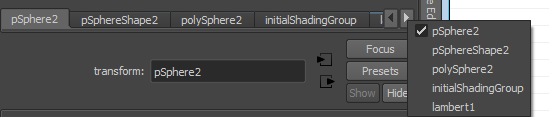
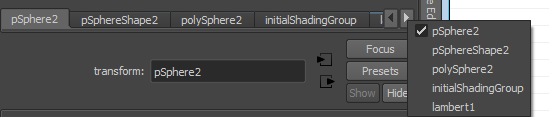
注: アトリビュート エディタ(Attribute Editor)内を垂直に画面移動するには、スクロール ホイールを使用するか、[Alt]を押しながら中マウス ボタンでドラッグします(Mac の場合は[Opt]を押しながら中マウス ボタンでドラッグ)。すばやく画面移動するには、[Ctrl]+[Alt]を押しながら中マウス ボタンでドラッグします(Mac の場合は[Ctrl]+[Opt]を押しながら中マウス ボタンでドラッグ)。